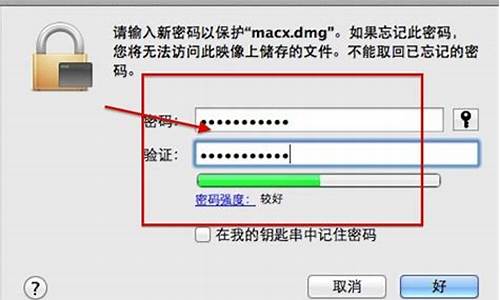电脑系统不能启动音频文件怎么办-电脑系统不能启动音频文件
1.电脑怎么开启音频服务?
2.启动windows audio后仍不能启动音频服务怎么办?
3.电脑音频未响应是怎么回事
4.Windows无法启动Windows Audio服务(位于本地计算机)
电脑怎么开启音频服务?

要在电脑上启用音频服务,您可以按照以下步骤进行操作:
在Windows操作系统中,按照以下步骤开启音频服务:
1. 打开“控制面板”:可以通过开始菜单或按下Win + X键,然后选择“控制面板”来打开控制面板。
2. 在控制面板中,选择“硬件和声音”或“音频设备”选项。
3. 在出现的窗口中,找到“音频设备管理”或类似名称的选项,双击打开。
4. 在音频设备管理窗口中,确认是否有任何禁用或未安装的音频设备。如果有禁用的设备,请右键点击设备并选择“启用”选项。
5. 如果没有禁用的设备或已启用所有设备,可以尝试右键点击音频设备并选择“卸载”选项,然后重新启动计算机。
6. 在重新启动计算机后,系统应该会自动检测并安装音频设备。
如果上述步骤无法解决问题,您还可以尝试以下方法:
1. 检查音频设备连接:如果您使用外部音频设备(例如扬声器或耳机),请确保它们正确连接到计算机的音频插孔。
2. 更新驱动程序:打开设备管理器(按下Win + X键,然后选择“设备管理器”),找到“声音、和游戏控制器”部分,展开该部分并找到您的音频设备。右键点击音频设备,选择“更新驱动程序”选项,并按照提示操作来更新驱动程序。
3. 检查音频服务:按下Win + R键打开运行对话框,输入“services.msc”,然后按回车键打开服务管理器。在服务管理器中,找到“Windows音频”或类似名称的服务,确保其状态为“正在运行”。如果状态不是“正在运行”,右键点击该服务,选择“启动”选项。
请注意,上述步骤适用于Windows操作系统。如果您使用其他操作系统,请参考相应的操作系统指南。
如果问题仍然存在,建议咨询计算机专业人士或联系设备制造商的技术支持部门,他们可以提供进一步的帮助和支持。
启动windows audio后仍不能启动音频服务怎么办?
用驱动精灵重装下声卡驱动程序试试,如果还是不行,说明系统有问题了。直接换个可以自动安装机器硬件驱动程序的系统盘重装系统就行了,这样就可以全程自动、顺利解决声卡不能使用的问题了。用u盘或者硬盘这些都是可以的,且安装速度非常快。但关键是:要有兼容性好的(兼容ide、achi、Raid模式的安装)并能自动永久激活的、能够自动安装机器硬件驱动序的系统盘,这就可以全程自动、顺利重装系统了。方法如下:
1、U盘安装:下载个经过验证的系统安装盘文件(ISO文件),用ultraiso软件做个安装系统的启动u盘,用这个做好的系统u盘引导启动机器后,即可顺利安装系统的;
2、硬盘安装:前提是,需要有一个可以正常运行的Windows系统,提取下载的ISO文件中的“*.GHO”和“安装系统.EXE”到电脑的非系统分区,然后运行“安装系统.EXE”,直接回车确认还原操作,再次确认执行自动安装操作。(执行前注意备份C盘重要资料!);
3、图文版教程:有这方面的详细图文版安装教程怎么给你?不能附加的。会被系统判为违规的。地址在“知道页面”右上角的…………si xin zhong…………有!望纳!
电脑音频未响应是怎么回事
电脑音频未响应可能有以下原因:
1. 音频驱动程序出现问题。
2. 音频线松动或者损坏。
3. 音频设备故障。
4. 操作系统出现问题。
解决方法:
1. 检查音频驱动程序是否正常工作,如果不正常,可以尝试更新或者重新安装驱动程序。
2. 检查音频线是否松动或者损坏,如果是,可以重新插拔音频线或者更换音频线。
3. 检查音频设备是否故障,如果是,需要更换或者修理音频设备。
4. 检查操作系统是否出现问题,如果是,可以尝试重启电脑或者恢复系统。
如果以上方法都无效,建议请专业人员进行检查和维修。同时,为了避免类似问题的发生,平时使用电脑时要注意保持电脑的清洁和维护,定期清理电脑内部的灰尘和垃圾文件。
Windows无法启动Windows Audio服务(位于本地计算机)
问题分析:
进入服务双击打开windows audio属性,在“依存关系”选项卡中可以看到所依赖的3个服务名称。
解决方法:
1、按下“Win + R”快捷键打开菜单,输入“services.msc”并点击确定打开服务;
2、在服务中分别查看windows audio服务所依赖的3个服务是否开启;
3、小编这里发现“Multimedia Class Scheduler”服务是禁用状态,双击打开其属性;
4、把“启动类型”设置为“自动”,点击确定,之后就启动按钮就可以点击了,将该服务打开即可。
以上就是win7启动windows audio提示错误1068的解决方法的全部内容了,只要把windows audio服务所依赖的3个服务都开启,就可以正常启动windows audio服务。
拓展内容:WindowsAudio服务
WindowsAudio服务管理基于?Windows?的程序的音频设备。如果此服务被终止,音频设备及其音效将不能正常工作。如果此服务被禁用,任何依赖它的服务将无法启动。
声明:本站所有文章资源内容,如无特殊说明或标注,均为采集网络资源。如若本站内容侵犯了原著者的合法权益,可联系本站删除。